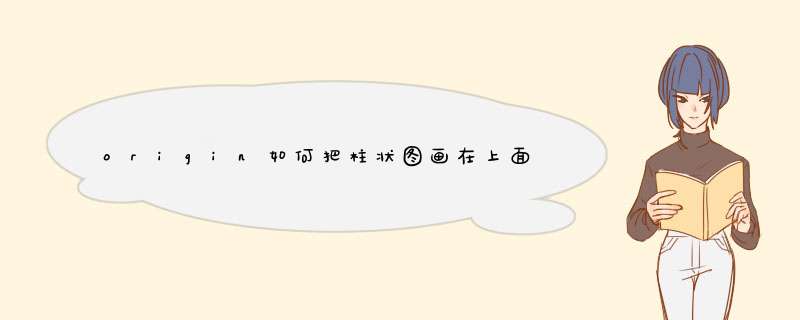
回答:1. 首先,在电脑中打开Origin软件,这里已经把数据输入进去了。
2. 接下来就要把柱状图画出来了。首先选中Y轴数据(这里就是第B列)点击上方导航栏中的【Plot】,再依次点击【Column/Bar/Pie】-【Column】。
3. *** 作完成后就会发现柱状图已经画出来了。这里默认的柱状图颜色是红色。
4、如果想要更改柱状图颜色,只需鼠标在柱状图上双击,这样就会出现【Plot Details-Plot Properties】对话框,在对话框的【Pattern】里面有“Color”选项,在里面找到合适的颜色点击确定即可,比如这里选择“12 Olive”。
5、如果想要更改柱状图之间的间距,同样双击柱状图,在d出对话框中的【Spacing】中选择合适的间距,例如这里选择“0”,即没有间距。
首先,四列数据之后选中全部数据,Plot-Column-Column,画出的图如下所示。
之后,我们处理X轴。双击X轴,d出菜单如图所示,将X轴刻度去掉,Apply-Ok。之后左击A,delete将之删除。左击X轴数字,delite将之删除。最后的效果如图所示。
双击柱状图,在d出菜单中将dependent改成independent。
之后改变柱状图的形状,如图所示。设置完之后,Apply-Ok。
之后,输入X轴的文字。点击图中标注的T,在需要写“果实”、“叶子”、“茎”和“根”的地方输入汉字,之后双击汉字调整字号。效果如图所示。
之后修改Y轴,双击Y轴,按照下图修改参数。之后双击B,改Y轴名称。效果如下图所示。
这一步修改图例。右击图例-Properties,修改d出菜单的值。效果如图所示意。
好了,以上就是小编给大家带来的origin怎么画柱状图的教程了,希望大家喜欢。
您可以在Origin第二个图层中选中柱状图,然后通过"Layout"->"Add Text"功能,手动添加标题,以便更好地说明图表内容。如果这样仍然无法添加标题,可能需要检查是否存在其他设置或权限问题。欢迎分享,转载请注明来源:内存溢出

 微信扫一扫
微信扫一扫
 支付宝扫一扫
支付宝扫一扫
评论列表(0条)